删除tmp文件的方法 tmp文件怎么删除
tmp文件时电脑的临时文件,是各种应用在加载文件时产生的,那么该怎么删除掉这些文件呢?今天小编给大家带来删除tmp文件的方法,有遇到这个问题的朋友,跟着小编一起来操作吧。
具体方法:
1.开“我的电脑”,选择“工具”菜单,再选择“文件夹选项”命令:

2.再切换到“查看”选项卡。勾选上“显示系统文件夹的内容”选项:

3.去掉“隐藏受保护的操作系统文件”和下面“隐藏书籍文件类型的扩展名”复选框,再选择“显示所有文件和文件夹”单选项。再单击“确定”按钮保存设置;
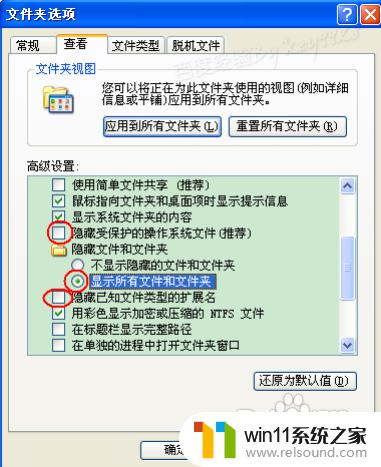
4.然后再进入个人文件夹下temp目录,可以看到很多的tmp文件。我们可以直接全选删除:
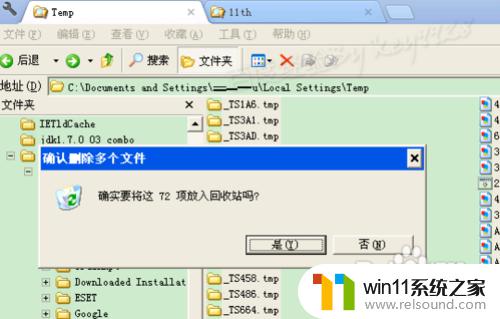
5.当然,任何地方都会有.tmp文件的,因为很多程序和软件运行都会产生;
6.有时你直接删除会出错,此时应该是你打开的文档或软件没有关闭导致:
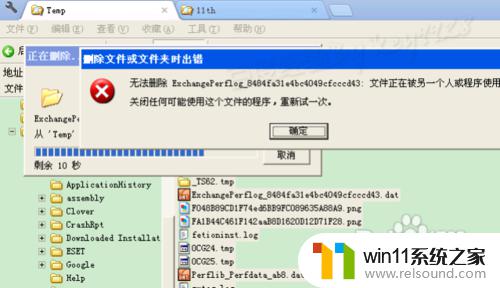
7.而如果你的软件或文档已经关闭了,还是不能打开。则可以按Ctrl+shift+del打开任务管理器,结束里面的程序后即可删除了:
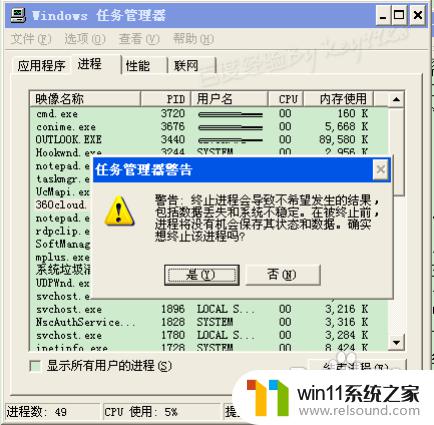
8.如果还不行,则注销或重启电脑,不要打开任务软件和文档时删除这类文件,则应该可以删除了。
9.以上方法是纯手工的方法删除,但tmp文件到处都可能有,所以手工操作显示不妥。此时我们完全可以用一条命令来完成。
10.点击屏幕最左下角的“开始”菜单,选择“运行”命令:
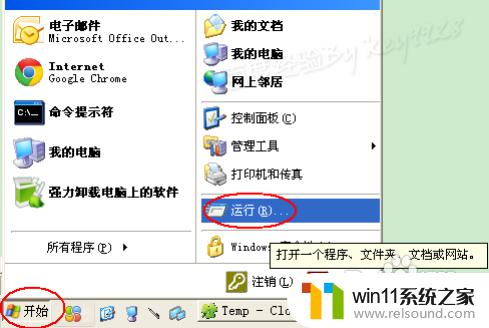
11.或者直接按Windows键+R键打开“运行”对话框,输入“CMD”命令:
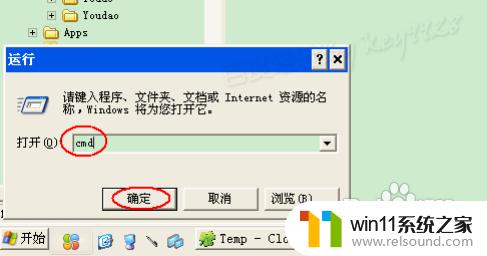
12.单击“确定”按钮,打开“命令提示符”窗口。在其中输入我们要的命令“del /f /s /q %systemdrive%\*.tmp”:
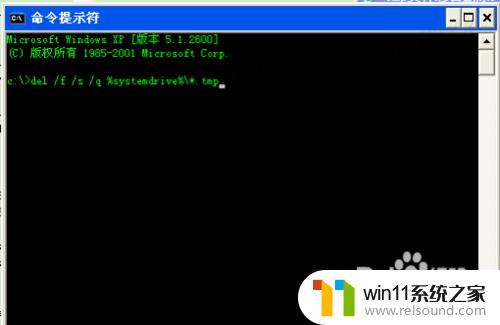
13.然后直接按回车确认,马上就应该能看到命令在执行了,应该能看到很多的记录在滚屏显示:
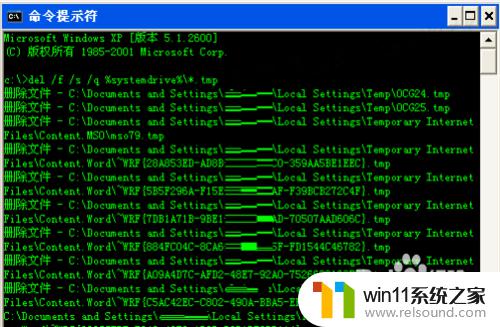
以上就是删除tmp文件的方法的全部内容,还有不懂得用户就可以根据小编的方法来操作吧,希望能够帮助到大家。















